3
results
for confluence
-
Schwierigkeitsgrad: Nicht zu leicht und nicht zu schwer
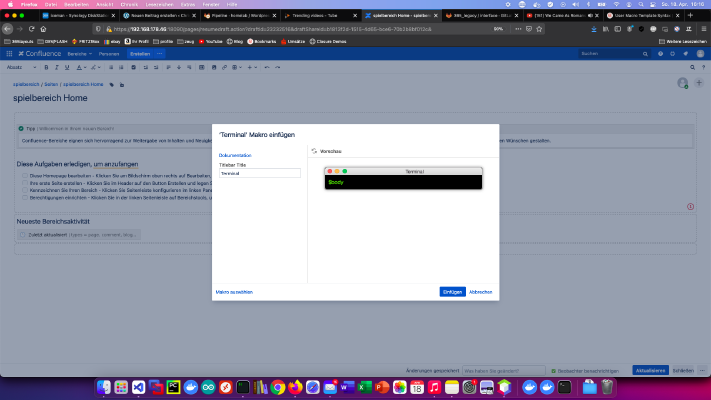 Το Confluence είναι το χρυσό πρότυπο στον τομέα των βάσεων γνώσης. Η δημιουργία των δικών σας μακροεντολών χρήστη του Confluence είναι επίσης παιχνιδάκι. Σήμερα θα δείξω πώς δημιούργησα μια μακροεντολή τερματικού. Βήμα 1: Δημιουργία μακροεντολής χρήστη Κάνω κλικ στην επιλογή “Μακροεντολές χρήστη” > “Δημιουργία μακροεντολής χρήστη” στην περιοχή “Διαχείριση”. Στη συνέχεια, πληκτρολογώ το όνομα της μακροεντολής χρήστη και επιλέγω την επιλογή “Define user macros” (Ορισμός μακροεντολών χρήστη) “Rendered” (Αποδοχή).
Το Confluence είναι το χρυσό πρότυπο στον τομέα των βάσεων γνώσης. Η δημιουργία των δικών σας μακροεντολών χρήστη του Confluence είναι επίσης παιχνιδάκι. Σήμερα θα δείξω πώς δημιούργησα μια μακροεντολή τερματικού. Βήμα 1: Δημιουργία μακροεντολής χρήστη Κάνω κλικ στην επιλογή “Μακροεντολές χρήστη” > “Δημιουργία μακροεντολής χρήστη” στην περιοχή “Διαχείριση”. Στη συνέχεια, πληκτρολογώ το όνομα της μακροεντολής χρήστη και επιλέγω την επιλογή “Define user macros” (Ορισμός μακροεντολών χρήστη) “Rendered” (Αποδοχή). -
Schwierigkeitsgrad: Es kann etwas länger dauern
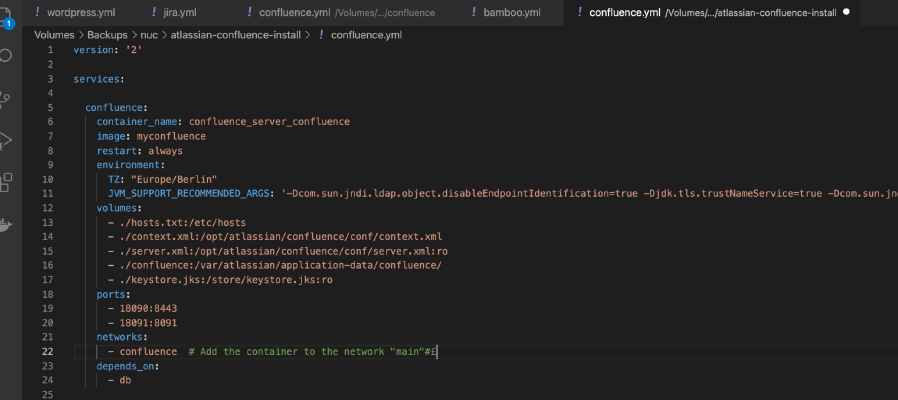 Η Atlassian σταμάτησε να πουλάει τις μικρές άδειες χρήσης διακομιστή και σκεφτόμουν για πολύ καιρό πώς να το αντιμετωπίσω αυτό. Δεδομένου ότι θέλω να χρησιμοποιώ την εγκατάστασή μου για μεγάλο χρονικό διάστημα, έχω εφαρμόσει τα ακόλουθα μέτρα: Μέτρο 1: Χρησιμοποιώ αποκλειστικά το Docker Εκτελώ όλα τα εργαλεία της Atlassian ως δοχεία Docker. Παλαιότερες, εγγενείς εγκαταστάσεις μπορούν επίσης να μεταφερθούν σε μια εγκατάσταση Docker μέσω εκφορτώσεων βάσεων δεδομένων. Αυτά μπορούν στη συνέχεια να εκτελούνται άνετα σε ένα intel Nuc ή ένα σταθμό δίσκων Synology στο Homelab.
Η Atlassian σταμάτησε να πουλάει τις μικρές άδειες χρήσης διακομιστή και σκεφτόμουν για πολύ καιρό πώς να το αντιμετωπίσω αυτό. Δεδομένου ότι θέλω να χρησιμοποιώ την εγκατάστασή μου για μεγάλο χρονικό διάστημα, έχω εφαρμόσει τα ακόλουθα μέτρα: Μέτρο 1: Χρησιμοποιώ αποκλειστικά το Docker Εκτελώ όλα τα εργαλεία της Atlassian ως δοχεία Docker. Παλαιότερες, εγγενείς εγκαταστάσεις μπορούν επίσης να μεταφερθούν σε μια εγκατάσταση Docker μέσω εκφορτώσεων βάσεων δεδομένων. Αυτά μπορούν στη συνέχεια να εκτελούνται άνετα σε ένα intel Nuc ή ένα σταθμό δίσκων Synology στο Homelab. -
Schwierigkeitsgrad: Sehr sportlich
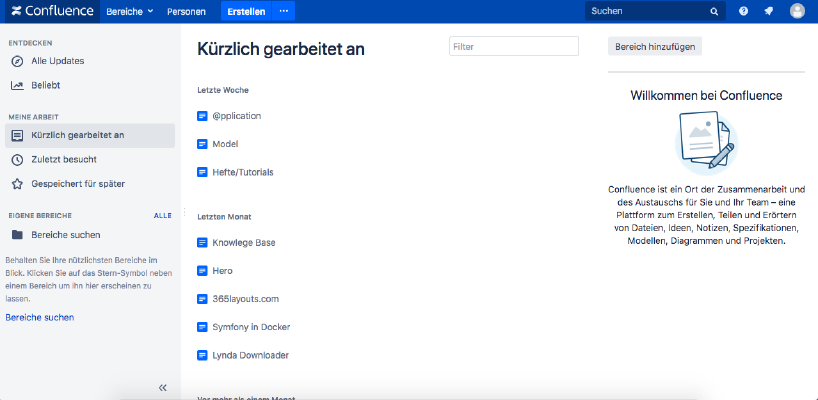 Αν θέλετε να εγκαταστήσετε το Atlassian Confluence σε ένα NAS της Synology, τότε βρίσκεστε στο σωστό μέρος. Βήμα 1 Αρχικά, ανοίγω την εφαρμογή Docker στο περιβάλλον εργασίας της Synology και στη συνέχεια πηγαίνω στο υπο-σημείο “Registration”. Εκεί αναζητώ το “Confluence” και κάνω κλικ στην πρώτη εικόνα “Atlassian Confluence”. Βήμα 2 Μετά τη λήψη της εικόνας, η εικόνα είναι διαθέσιμη ως εικόνα. Το Docker διακρίνει μεταξύ 2 καταστάσεων, του εμπορευματοκιβωτίου “δυναμική κατάσταση” και της εικόνας/εικόνας (σταθερή κατάσταση).
Αν θέλετε να εγκαταστήσετε το Atlassian Confluence σε ένα NAS της Synology, τότε βρίσκεστε στο σωστό μέρος. Βήμα 1 Αρχικά, ανοίγω την εφαρμογή Docker στο περιβάλλον εργασίας της Synology και στη συνέχεια πηγαίνω στο υπο-σημείο “Registration”. Εκεί αναζητώ το “Confluence” και κάνω κλικ στην πρώτη εικόνα “Atlassian Confluence”. Βήμα 2 Μετά τη λήψη της εικόνας, η εικόνα είναι διαθέσιμη ως εικόνα. Το Docker διακρίνει μεταξύ 2 καταστάσεων, του εμπορευματοκιβωτίου “δυναμική κατάσταση” και της εικόνας/εικόνας (σταθερή κατάσταση).